GPD Pocket 3 er ikke bare endnu en bærbar enhed – det er en kraftfuld ultrabook, der har Intel Core i7-1195G7 og Intel Gold 7505 på trods af sin lille formfaktor. GPD Pocket 3 er designet med alsidighed i tankerne og er den perfekte minibærbare til både professionelle, gamere og teknologientusiaster. Uanset om du bruger den til kontoropgaver, multimedieredigering eller programmering, er du dækket ind med denne ultrabærbare enhed. Denne guide gennemgår alt, hvad du har brug for at vide for at komme i gang med din GPD Pocket 3, så du kan udnytte dens fulde potentiale lige fra kassen.
Inspicér GPD-lommen 3 #
Når du modtager din GPD Pocket 3, er det vigtigt at inspicere den grundigt for at sikre, at alt er i orden. Her er en tjekliste, der kan hjælpe dig i gang:
- Kontrollér enhedens kabinet/skal: Undersøg omhyggeligt det ydre kabinet for eventuelle revner, buler eller andre skader, der kan være opstået under transporten.
- Test alle tastaturets taster: Sørg for, at alle taster reagerer og registreres korrekt. Du kan teste dit tastatur på https://keyboard-test.space/ eller blot åbne Notepad og prøve hver enkelt tast.
- Berøringsskærmens funktionalitet: Test alle dele af touchskærmen for at sikre, at den reagerer korrekt på berøring. Sørg for, at du kan interagere med alle hjørner og områder af skærmen, uden at der er zoner, der ikke reagerer.
- Kontrollér touchpad’ens funktionalitet: Kontrollér, at touchpad’en fungerer korrekt. Enhver uregelmæssig eller uventet adfærd kan indikere, at der er behov for en firmware- eller driveropdatering.
- Test USB-porte: Sæt almindelige USB-enheder i, f.eks. en mus, et tastatur eller et flashdrev, for at sikre, at alle USB-porte fungerer korrekt.
- Kontroller HDMI-porten: Tilslut et HDMI-kabel til enheden og en skærm eller et tv for at bekræfte, at HDMI-udgangen fungerer korrekt.
- Test fingeraftrykssensoren: Hvis din GPD Pocket 3-model har en fingeraftrykssensor, skal du sørge for, at den reagerer og kan indstilles korrekt.
- Bekræft lydoutput: Test højttalerne og hovedtelefonstikket for at sikre et klart lydoutput.
- Tjek hængselsmekanismen: Åbn og luk den bærbare computer flere gange for at sikre, at hængslet fungerer problemfrit og holder skærmen i den ønskede vinkel.
- Test webkameraet: Åbn kamera-appen for at kontrollere, at det indbyggede webkamera fungerer korrekt.
Ved at inspicere din GPD Pocket 3 grundigt kan du identificere eventuelle problemer på et tidligt tidspunkt og sikre, at din mini-laptop er klar til brug.
Hvis du har problemer, tilbyder vi her i GPD Store vores fulde støtte. Bare gå til vores Kontakt os-side og tag kontakt.
Opdater GPD Pocket 3 Windows og drivere #
Opdatering af Windows 11 #
At holde din GPD Pocket 3 opdateret er afgørende for optimal ydeevne og sikkerhed. Her kan du se, hvordan du tjekker for og installerer Windows 11-opdateringer
- Åbn Start-menuen ved at klikke på Windows-ikonet eller trykke på Windows-tasten
- Vælg ikonet Indstillinger (tandhjulssymbol), eller skriv “Indstillinger” i søgefeltet, og tryk på RETURN (Enter).

- I vinduet Indstillinger skal du klikke på “Windows Update” i venstre sidepanel.
- Klik på knappen “Søg efter opdateringer” for at tjekke, om der er tilgængelige opdateringer.

- Hvis der er tilgængelige opdateringer, begynder Windows automatisk at downloade dem.
- Når den er downloadet, skal du muligvis genstarte din GPD Pocket 3 for at fuldføre installationen.

Bemærk: Din GPD Pocket 3 er indstillet til automatisk at tjekke for opdateringer, men det er en god idé at tjekke manuelt med jævne mellemrum. Du kan tilpasse opdateringsindstillingerne ved at klikke på “Avancerede indstillinger” i Windows Update-menuen
Sådan opdaterer du drivere på GPD Pocket 3 #
Windows-opdatering #
Windows Update er den enkleste og mest pålidelige metode til at opdatere de fleste drivere:
- Åbn Start-menuen, og klik på Indstillinger (tandhjulsikonet).
- Vælg “Windows Update” i venstre sidepanel.
- Klik på “Søg efter opdateringer”.
Windows vil automatisk downloade og installere tilgængelige driveropdateringer sammen med andre systemopdateringer.
Enhedshåndtering #
For mere specifikke driveropdateringer:
- Højreklik på Start-knappen, og vælg “Enhedshåndtering”.
- Udvid kategorien for den enhed, du vil opdatere.
- Højreklik på enheden, og vælg “Opdater driver”.
- Vælg “Søg automatisk efter drivere”.
Intel Driver & Support Assistant #
Da GPD Pocket 3 bruger Intel-processorer, kan Intel Driver & Support Assistant være særlig nyttig:
- Download og installer Intel Driver & Support Assistant fra Intels officielle hjemmeside.
- Kør værktøjet for automatisk at finde og opdatere Intel-specifikke drivere.
Bemærk: Download altid drivere fra officielle kilder for at sikre systemets stabilitet og sikkerhed. Mens Windows Update dækker de fleste vigtige drivere, kan brug af Intel-værktøjet hjælpe med at holde Intel-specifikke komponenter optimeret til din GPD Pocket 3. Ved regelmæssigt at opdatere dine drivere sikrer du, at din mini-laptop opretholder maksimal ydeevne og kompatibilitet med den nyeste software og hardware.
Must-have-software til GPD Pocket 3 #

For at maksimere potentialet i din GPD Pocket 3 bør du overveje at installere disse vigtige programmer:
Optimering af Windows #
- Intel Driver & Support Assistant: Sikrer, at din enhed har de nyeste Intel-drivere for optimal ydelse. Den registrerer og opdaterer automatisk drivere, der er specifikke for din GPD Pocket 3’s hardware.
- Windows 11: Mange brugere anbefaler at opgradere til Windows 11 for at få bedre understøttelse af berøringsfølsomme skærme og kompatibilitet med Android-apps. Den nye brugerflade er også mere touch-venlig, hvilket passer til Pocket 3’s formfaktor.
Produktivitet #
- Microsoft Office eller LibreOffice: Til redigering og oprettelse af dokumenter. Microsoft Office tilbyder problemfri cloud-integration, mens LibreOffice er et gratis open source-alternativ med sammenlignelige funktioner.
- OneNote: Ideel til at tage noter, især med enhedens stylus-understøttelse. Den synkroniserer på tværs af enheder og tilbyder funktioner som håndskriftsgenkendelse og lydoptagelse.
Underholdning #
- VLC Media Player: En alsidig medieafspiller til forskellige video- og lydformater. Den er let, understøtter en lang række codecs og kan håndtere netværksstrømme.
- Damp: Til spil på farten. Selvom GPD Pocket 3 ikke primært er en gaming-enhed, kan den håndtere let til moderat gaming, især med mindre krævende indie-titler.
Hjælpeprogrammer #
- 7-Zip: Til komprimering og udpakning af filer. Det understøtter flere arkivformater og giver bedre komprimeringsforhold end indbyggede Windows-værktøjer.
- ShareX: Et kraftfuldt værktøj til skærmbilleder og skærmoptagelse med omfattende redigerings- og delingsmuligheder.
Udvikling #
- Visual Studio Code: En let, alsidig kodeditor med omfattende plugin-understøttelse, som gør den velegnet til forskellige programmeringssprog og opgaver.
- Git: Uundværlig til versionsstyring, hvis du er udvikler. Det integreres godt med mange udviklingsmiljøer og cloud-tjenester.
Fjernadgang #
- TeamViewer eller AnyDesk: Til fjernskrivebordsadgang og support. Med disse værktøjer kan du styre din hjemme- eller arbejdscomputer fra din GPD Pocket 3, når du er på farten.
Sikkerhed #
- Malwarebytes: Ekstra beskyttelse mod malware og virus. Den supplerer Windows Defender og kan udføre dybe scanninger for at fjerne genstridig malware.
Tilpasning #
- AutoHotkey: Til oprettelse af brugerdefinerede tastaturgenveje og makroer, som kan være særligt nyttige på det kompakte tastatur på GPD Pocket 3. Det giver dig mulighed for at automatisere gentagne opgaver og forbedre produktiviteten.
Linux-mulighed #
For dem, der er interesserede i at køre Linux, er det rapporteret, at Ubuntu 23.10 fungerer godt på GPD Pocket 3 med god hardwareunderstøttelse, herunder automatisk skærmrotation, pen-input og S3-søvn. Det er et letvægtsalternativ til Windows til udvikling og almindelig brug. Ved at installere disse programmer er du godt rustet til at udnytte din GPD Pocket 3’s muligheder fuldt ud, uanset om det er til arbejde, underholdning eller udvikling.
Must have-tilbehør #
GPD G1 eGPU – frigør din Pocket 3’s fulde potentiale #
GPD G1 eGPU er et banebrydende tilbehør til din GPD Pocket 3
- Kraftfuld ydeevne: Indeholder en AMD Radeon RX 7600M XT, som øger grafikkapaciteten dramatisk.
- Alsidig dockingstation: Giver ekstra porte og tilslutningsmuligheder.
- Kompakt og bærbar: Let at have med i lommen 3.
- Problemfri integration: Designet specielt til GPD-enheder
- USB 4 og Occulink-forbindelse: Mens GPD Pocket 3 ikke har en Oculink-port, kommer de nyeste SKU’er af Pocket 3 med USB 4.0, så du kan drage fordel af GPD G1 eGPU’en.
GPD G1 eGPU forvandler din Pocket 3 til en mere kapabel maskine til spil, indholdsskabelse og krævende applikationer. Det er et ideelt tilbehør til brugere, der ønsker at maksimere deres mini-laptops potentiale.
DroiX PM14 bærbar skærm #
DroiX PM14 er en ideel ledsager til din GPD Pocket 3:
- Skærm i høj kvalitet: 14″ 4K UHD-skærm med 100 % DCI-P3-farveskala og HDR400-understøttelse.
- Alsidige tilslutningsmuligheder: USB-C og Mini HDMI-porte for nem tilslutning til forskellige enheder.
- Bærbart design: Ultratynd (578 g) med indbygget støttefod for nem opsætning.
- Kompatibilitet: Fungerer problemfrit med bærbare computere, smartphones og spillekonsoller.
Denne bærbare skærm forbedrer din Pocket 3’s muligheder og giver ekstra skærmareal til produktivitet eller underholdning. Dens høje opløsning og kompakte design gør den perfekt til brugere, der har brug for en større skærm på farten.
Køb GPD Pocket 3 fra GPD Store #

GPD Pocket 3 Mini Laptop #
- Intel® Core™ i7-1195G7 / Intel® Pentium® Gold 7505 / Intel® Pentium® Silver N6000
- 16GB LPDDR4x RAM @3733Mhz / 8GB LPDDR4x RAM @2933Mhz
- Thunderbolt 4 / 8″ berøringsskærm / fingeraftryksscanner
- 512 GB PCI-E NVMe SSD / 1 TB PCI-E NVMe SSD
- Modulær med KVM/RS-232-porte (sælges separat)
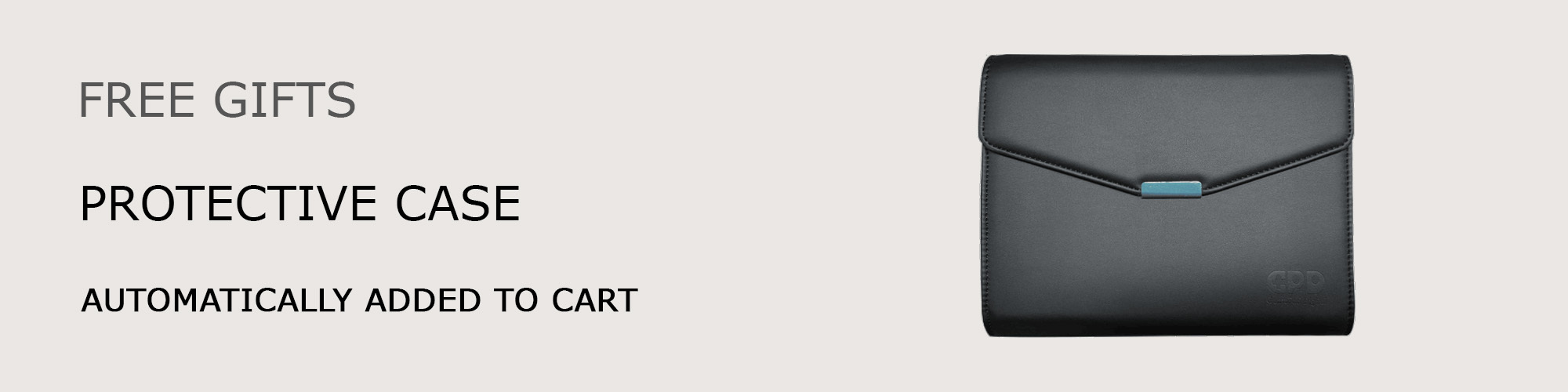
INFO OM BETALING
Vi bruger den nyeste teknologi inden for betalingsbehandling, som giver dig mulighed for at betale via dit betalingskort eller PayPal for en hurtig og sikker oplevelse.
GARANTI
2 års garanti fra DroiX Global for at give dig ro i sindet
PRISER, AFGIFTER OG FORSENDELSE
Bemærk:
– Kunder i USA: Den viste pris inkluderer alle gældende skatter.
– EU-kunder: Den viste pris inkluderer gældende SKAT, som kan være op til 25 % afhængigt af dit land.
– Kunder i Canada: Den viste pris inkluderer 5 % GST.
FORSENDELSE OG RETURNERING
Organiseret af DroiX, en officiel GPD-distributør, sender vi med DHL Express DDP (Delivered Duty Paid). Dette betyder: Express DDP (Delivered Duty Paid). Det betyder:
– Alle toldafgifter og skatter er inkluderet i den pris, der vises på produktsiden.
– Du skal ikke betale yderligere gebyrer ved levering.
– I sjældne tilfælde af toldrelaterede problemer vil vores team håndtere fortoldningsprocessen på dine vegne for at sikre en problemfri leveringsoplevelse. Vigtige oplysninger om returnering:
– Hvis du beslutter at returnere din ordre eller anmode om tilbagebetaling, fordi du har fortrudt, skal du være opmærksom på, at skatter og afgifter, der er betalt på dine vegne i henhold til DDP-vilkår, ikke kan refunderes. Se venligst vores vilkår og betingelser for detaljerede oplysninger.
HVAD DER ER INKLUDERET
- 1x GPD Pocket 3
- 1x strømadapter
- 1x USB Type-C-kabel
- 1x brugervejledning
Frequently Asked Questions #
GPD Pocket 3 #
- Hvad er den maksimale opløsning på den indbyggede skærm?
GPD Pocket 3 har en 8-tommers berøringsskærm med en opløsning på 1920×1200 pixels
- Kan jeg bruge GPD Pocket 3 som en tablet?
Ja, GPD Pocket 3 har en 180° drejelig berøringsskærm, der gør det muligt at bruge den i tablet-tilstand.
- Er touchskærmen kompatibel med en stylus?
Ja, GPD Pocket 3 understøtter en aktiv stylus med 4096 niveauer af trykfølsomhed
- Hvad bruges den modulære port på GPD Pocket 3 til?
Den modulære port giver mulighed for yderligere funktionalitet gennem valgfrie moduler, såsom RS-232 eller KVM (tastatur, video, mus).
- Understøtter GPD Pocket 3 hurtig opladning?
Ja, GPD Pocket 3 understøtter 65W PD (Power Delivery) hurtigopladning
- Hvad er batterilevetiden for GPD Pocket 3?
GPD Pocket 3 har et 38,5Wh batteri, der giver ca. 8,5 timers lokal videoafspilning i virkelige tests.
- Understøtter GPD Pocket 3 eksterne skærme?
Ja, GPD Pocket 3 understøtter eksterne skærme via sin HDMI 2.0b-port og Thunderbolt 4-port (Thunderbold 4-port er kun tilgængelig på Intel Core i7- og Intel Gold 7505-modellerne). Den kan drive op til to eksterne skærme samtidigt.
- Kan jeg opgradere RAM eller lagerplads på GPD Pocket 3?
RAM’en er loddet fast og kan ikke opgraderes. M.2 2280 NVMe SSD kan dog udskiftes eller opgraderes.
- Hvilke operativsystemer er kompatible med GPD Pocket 3?
GPD Pocket 3 leveres forudinstalleret med Windows 10 Home eller Windows 11 Home. Den understøtter også Windows 11 og forskellige Linux-distributioner som Ubuntu MATE



In windows 11 with pocket 3.. there is no tablet mode when I turn the screen.. help.. love the pocket 3.. but need it to go into tablet mode when I rotate the screen so I can type omscreen
Try going to Start > Settings. In Settings, select Personalization > Taskbar. Turn the toggle on/off to enable/disable the on-screen keyboard. Click the keyboard icon on your taskbar to bring up the on-screen keyboard